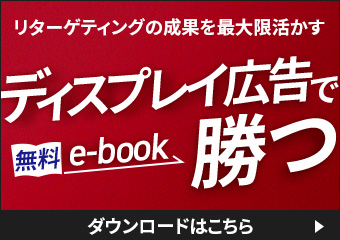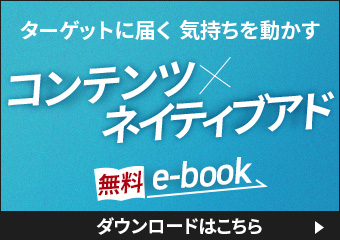- 運用型広告
- 更新日:

こんにちは!Ad Strategy Div.の栗原です。
Facebookのドメイン認証を行わないと広告効果に影響が起こるということをご存知でしょうか?
この記事では、広告効果を最大限発揮するために必要なドメイン認証のイロハを
解説するとともに、弊社のFacebook広告に関する支援実績についてもご紹介します。
目次
Facebookのドメイン認証とは?
ドメイン認証とはコンテンツの安全性のための任意の機能です。
Facebookは、提供される情報の正確性を高め誤った情報が流れるのを防ぐために、
ドメイン認証というドメインの所有者であることをFacebookに伝える機能の提供を開始しました。
これによりコンテンツのセキュリティを保護し、偽のコンテンツではないことを保証することが可能となります。
そのため、Facebookビジネスマネージャーでドメインの所有権を取得し、ドメイン認証を行うことが推奨されています。
ドメイン認証が開始したことによる広告配信への影響は?
2018年9月(詳細時期未定)を目安に、認証されていないドメインをリンク先として使用している広告には、広告配信時のオークションにおいて不利に働くアルゴリズムの変更が予定されています。
具体的には、CMP単価が高くなったり、リーチ単価が上がるなどの影響が予想されております。
このような不利な状況にならないようにするため、ドメイン認証を進めることをおすすめします!
Facebookドメイン認証を実際に設定しよう!
これまでドメイン認証とは何か、なぜ行った方が良いのか説明してきました。
ここでは実際にどのような作業が必要になるのか、代理店側の作業と広告主様の作業に分けて
わかりやすく簡潔に紹介していきます。
ドメイン認証には、DNS認証とHTMLファイルのアップロードの2種類の方法がありますが、DNS認証には設定に工数と時間がかかるため、今回はHTMLファイルアップロードについてご紹介します。
では代理店側と広告主側の工程について実際の管理画面を示しながら紹介します。
代理店側
1.ビジネスマネージャーの「ビジネス設定」を開く。(代理店様作業)
「ビジネス設定」>「ブランドセーフティ」>「ドメイン」の順でドメインの確認が可能です。
ビジネスマネージャの①メニューバーから②「ビジネス設定」をクリックします。
2.ドメインを追加する。(代理店様作業)
次に①「ブランドセーフティ」タブをクリックし、②「ドメイン」をクリック後、③「+追加する」をクリックします。
この画面でドメイン認証したドメインを①に入力し、②で「ドメインを追加」をクリックします。
広告主側
HTMLファイルをダウンロードして、ルートディレクトリにアップロード(広告主様作業)
①から、HTMLファイルをダウンロードして、②で表示されるWEBサイトのルートディレクトリー上にHTMLファイルをアップロードします。
その後、③の「認証する」をクリックし、認証を行います。
これで管理画面上でドメインが認証されます!
ですが、この後にドメインの紐づけ作業が必要になります。
パートナーに権限を付与する(広告主様作業)
認証されたドメインは、ビジネスマネージャーから各パートナーに割り当てることができます!
ドメイン認証が承認されると、下記のようにドメインの割り当てを行う画面が表示されます。
このページの①「パートナー」をクリックし、②の「パートナーを割り当てる」からドメインの割り当てを行います。
以下画面が表示されるので、次に、①「パートナーのビジネスIDを使用~」をクリックします。
この画面の「役割」で「ドメイン管理者」を選択し、「ビジネスID」に代理店のビジネスIDを記入します。
その後、②の「リンクをする」をクリックし、
以下画面が表示されたら、設定は完了です!
弊社のFacebookの広告効果を発揮した事例
ここで弊社の実際にあったFacebookの広告運用に関する事例を紹介します。
新サービスを立ち上げたばかりの頃にご相談を頂き、サービス利用者を増やすべく集客施策に課題を抱えられておりました。
弊社では、集客施策においてどのような訴求がターゲットペルソナに対して効率が良いかの検証を考え、Facebook広告のリード獲得広告を実施しました。Facebookのリード獲得広告は、通常のランディングページには遷移させず、Facebookのタイムライン上に入力フォームを表示させて直接リード獲得を行う仕様となっています。ユーザーがFacebookに登録している「氏名」や「メールアドレス」「電話番号」の情報はログイン時のデータから、既に入力された状態になっているため、高い獲得効率が期待されます。
LP遷移広告とリード獲得広告を同月内で並走して実施した結果、リード獲得広告がLP遷移広告に比べてCPA 5分の1に改善、CVR 6倍という結果となりました。
こちらの事例は以下で詳しくご紹介しております。ぜひご覧ください。
獲得効率を6倍に改善!Facebook広告におけるリード獲得広告の導入のススメ
弊社では、集客からリード獲得まで、デジタル上で完結させるべく、さまざまなご提案をさせていただいております。ぜひ、下記のボタンからお気軽にお問い合わせください。
まとめ
ドメイン認証を行わなくても広告の出稿は可能です。
ですが今後のFacebookの広告配信パフォーマンスに不利に働く恐れがあるため、Facebookビジネスマネージャーでドメイン認証を行うことを推奨します。
認証済みのドメインを各パートナーに付与することで広告効果を最大限に発揮し
目標達成に向けて、“もったいない”配信はやめましょう!
代理店様側での対応だけでなく、広告主様の方でHTMLファイルをアップロードする必要があるので
注意が必要です。
今回ご紹介させていただいたドメイン認証を行って、より効果的な広告配信をしていきましょう!
未経験からWEBマーケターを目指すならデジマブートキャンプ!
近年、リスキリングや転職が取り上げられていますが、WEBマーケターに興味がある、または、既にWEBマーケターを目指している、という方も多いのではないでしょうか?
しかし、確かにWEBマーケターの需要は拡大していますが、求められているのは「実務経験」のあるWEBマーケター。未経験の方や一般的なスクールを卒業しただけの方では、なかなか転職できないというのが現実です。
WEBマーケター転職で、こんなお悩みはありませんか?
- 転職活動をしているが実務経験がないと雇ってもらえない…
- どこでスキルを学べばいいかわからない…
- 実戦で使える知識を体系立てて学びたい…
- 自分ではわからない部分を現役マーケターに相談したい…
- キャリアプランの相談に乗ってほしい…
そこで、本ブログを運営するデジタルアイデンティティでは、
「最短距離で未経験から即戦力に」を掲げ、
3ヶ月で実務レベルのスキルが身につく「デジマブートキャンプ」を開始しました!
- 現役WEBマーケターがメンターとしてサポート!
- たった週6時間で3ヶ月後には本職レベルのスキルを獲得!
- 平日夜間・土曜日も授業があるので働きながらでも安心!
- 無制限補講でわからなかった部分も徹底的にサポート!
- 安心の一週間 全額返金保証!
- 弊社役員陣との1on1キャリアコーチング!
WEBマーケターに興味があるけど、なかなか一歩を踏み出せていないという方は、ぜひ一度、無料体験授業にご参加ください。


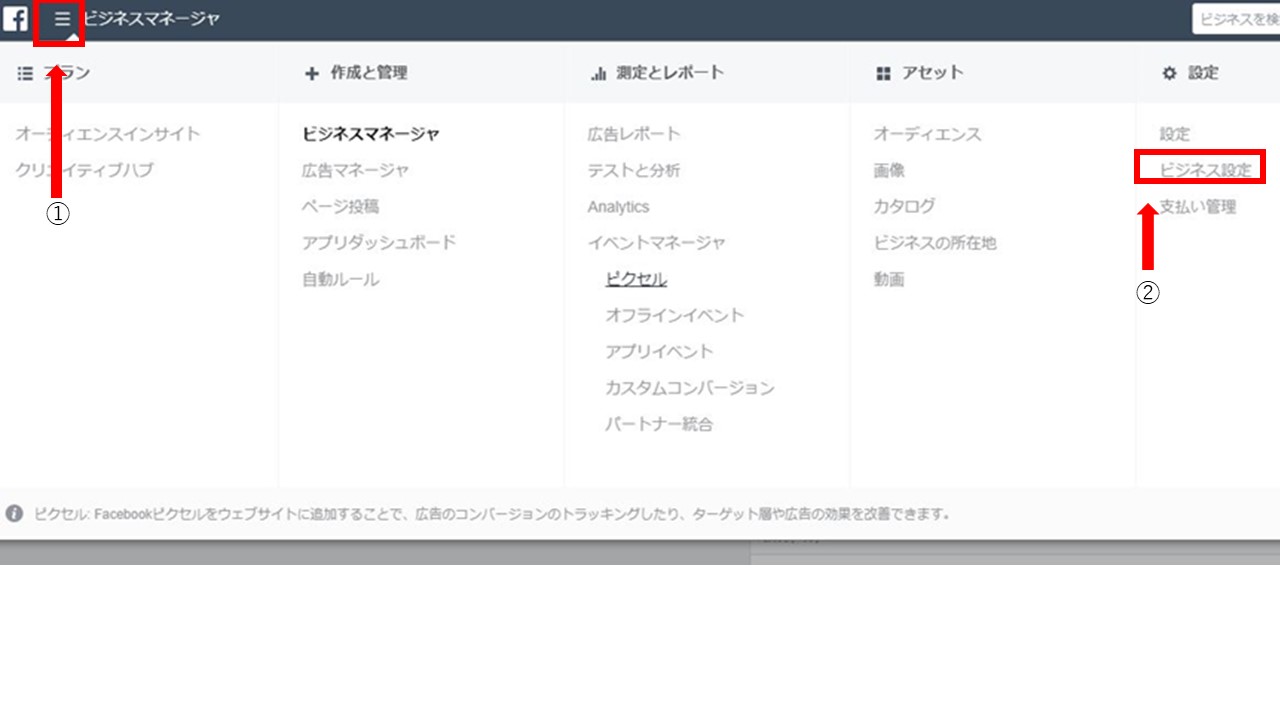
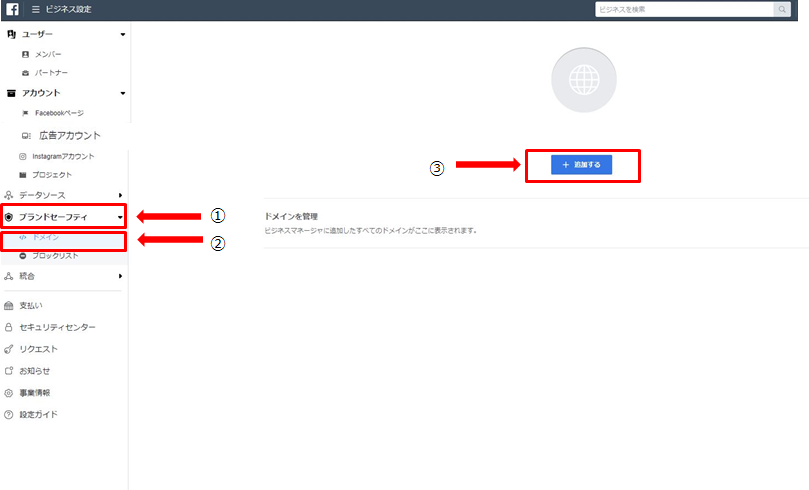
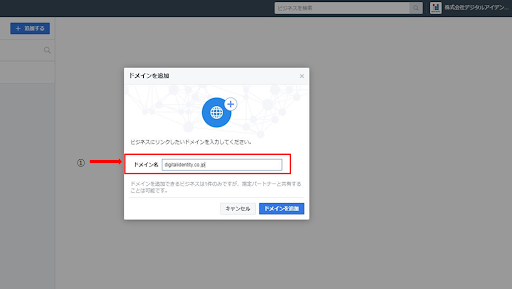
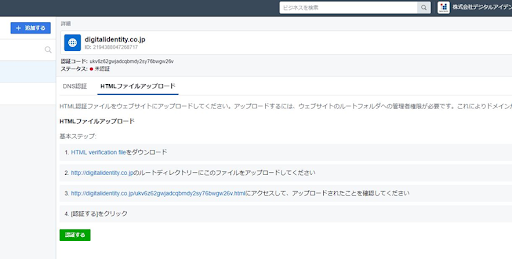
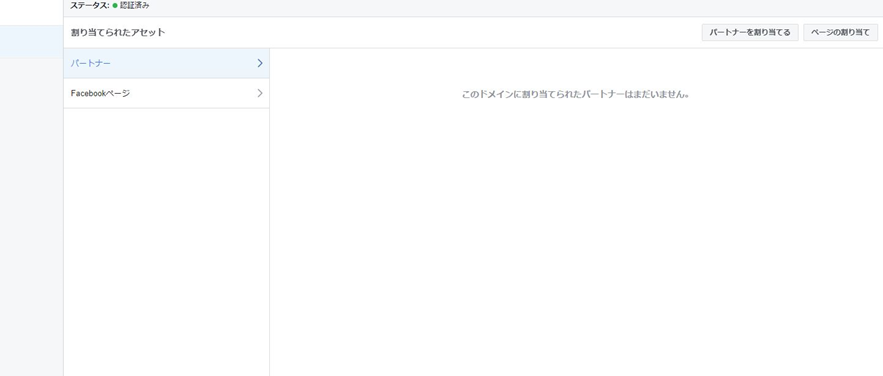
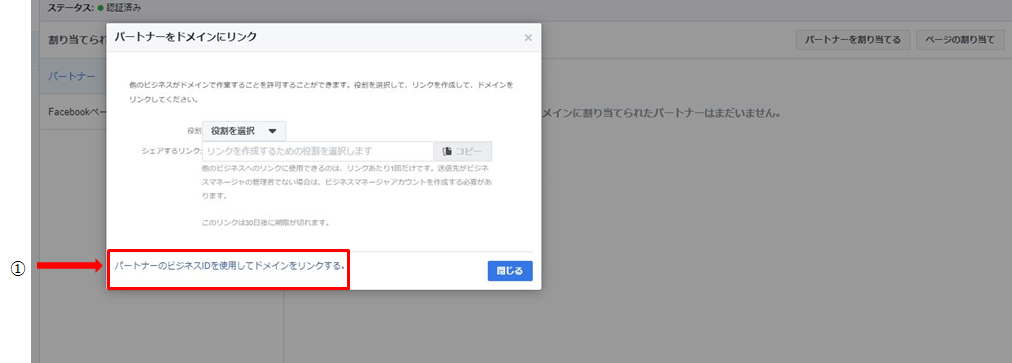
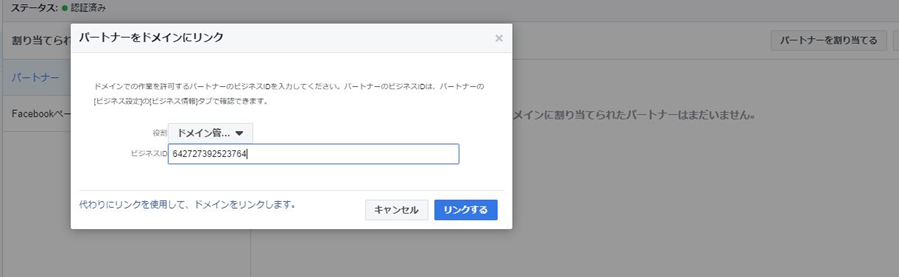
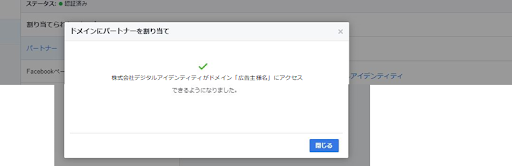







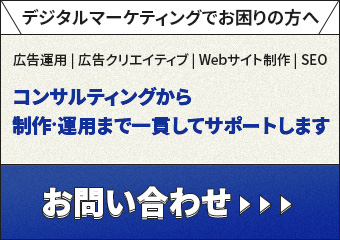
![[無料]アカウントの課題が分かる! 現役コンサルタントによるGoogle広告アカウント診断 「リスティング広告」「無料診断」「丁寧なコンサル」詳しくはこちら](https://digitalidentity.co.jp/blog/wp/wp-content/themes/gorgeous_tcd013-child/img/common/bnr/sidebar-google-account-sindan.jpg)